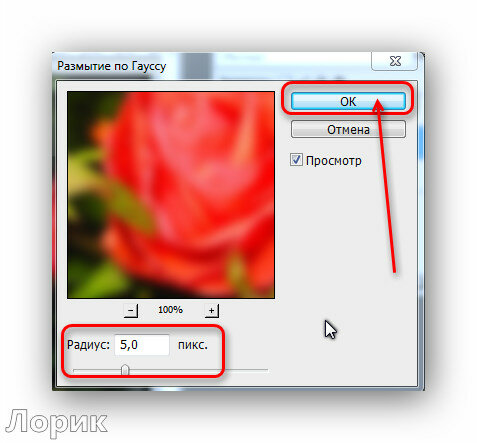-Приложения
 Я - фотографПлагин для публикации фотографий в дневнике пользователя. Минимальные системные требования: Internet Explorer 6, Fire Fox 1.5, Opera 9.5, Safari 3.1.1 со включенным JavaScript. Возможно это будет рабо
Я - фотографПлагин для публикации фотографий в дневнике пользователя. Минимальные системные требования: Internet Explorer 6, Fire Fox 1.5, Opera 9.5, Safari 3.1.1 со включенным JavaScript. Возможно это будет рабо ОткрыткиПерерожденный каталог открыток на все случаи жизни
ОткрыткиПерерожденный каталог открыток на все случаи жизни Всегда под рукойаналогов нет ^_^
Позволяет вставить в профиль панель с произвольным Html-кодом. Можно разместить там банеры, счетчики и прочее
Всегда под рукойаналогов нет ^_^
Позволяет вставить в профиль панель с произвольным Html-кодом. Можно разместить там банеры, счетчики и прочее Кнопки рейтинга «Яндекс.блоги»Добавляет кнопки рейтинга яндекса в профиль. Плюс еще скоро появятся графики изменения рейтинга за месяц
Кнопки рейтинга «Яндекс.блоги»Добавляет кнопки рейтинга яндекса в профиль. Плюс еще скоро появятся графики изменения рейтинга за месяц
-Рубрики
- Вязание (4)
- Генераторы (60)
- Клипарт (200)
- *блинги* (1)
- *бродилка по клипарту* (8)
- *гифки на прозрачном фоне* (12)
- *девушки* (24)
- *дед морозы* (3)
- *декор* (9)
- *кластеры* (5)
- *коменташки* (1)
- *лето* (1)
- *надписи разные* (23)
- *натюрморты* (3)
- *новогодний* (8)
- *осень* (1)
- *пары* (1)
- *пасха* (4)
- *пейзажи* (4)
- *разный* (9)
- *скрап-наборы* (25)
- *текстуры* (2)
- *украшения* (4)
- *фракталы* (1)
- *фэнтези* (1)
- *цветы* (10)
- *циферблаты* (6)
- 3-D куколки (35)
- Компьютер (15)
- Кулинария (244)
- Мои коллажи в ФШ (4)
- Мои работы во флеш (28)
- * в Adobe Flash CS6* (11)
- *в Portable Flash Effect Maker Pro v5.01* (1)
- *таймер* (2)
- *флеш-открытки* (6)
- *флеш-приветствие* (3)
- Мои работы(анимация) (255)
- *золото в анимации* (5)
- "8 марта-весна" (4)
- *в BluffTitler * (3)
- *валентинки* (7)
- *галерея живописи* (27)
- *день Святого Валентина* (12)
- *женские образы* (42)
- *живые цветы* (7)
- *калейдоскоп* (1)
- *натюрморты* (7)
- *новогодне-зимние* (62)
- *он и она* (16)
- *осень* (5)
- *пасха* (3)
- *разное* (34)
- *цветные переливы* (6)
- *цветы* (25)
- Мои фракталы (6)
- Моя бродилка (2)
- Моя фото манипуляция (18)
- Музыка (1)
- *Демис Руссос* (1)
- Никнейм (1)
- Оформление (171)
- *HTML* (10)
- *делаем плееры* (61)
- *делаем рамочки* (34)
- *пишем красиво* (2)
- *таблица цветов* (5)
- *текст с прокруткой* (6)
- Оформление,дизайн дневников и блогов (78)
- * мои рамочки-кластеры * (5)
- *мои календари* (15)
- *мои кнопочки-переходы"Далее"* (1)
- *мои музоткрытки* (7)
- *мои плееры* (2)
- *мои приветствия* (2)
- *мои рамочки* (19)
- *мои часики* (28)
- *мои ярлычки,свитки...* (2)
- Полезные советы (30)
- *диеты* (5)
- *здоровье* (10)
- *уют в доме* (9)
- Программы (80)
- Стихи (2)
- Уроки (231)
- * 20/20 v2.2 * (1)
- * Adobe Illustrator * (8)
- * Corel DRAW * (3)
- * Nature Illusion Studio * (6)
- * Portable Flash Effect Maker Pro v5.01* (1)
- *Adobe Flash* (66)
- *Aleo Flash Intro Banner Maker * (10)
- *Aleo Flash MP3 Плеер Builder* (3)
- *Aurora 3D Animation Maker* (2)
- *BLUFFTITLER * (36)
- *Corel PSP* (4)
- *Corner-A ArtStudio* (9)
- *DP Animation Maker* (7)
- *FantaMorph* (15)
- *Jasc Animation Shop* (9)
- *Macromedia Fireworks 8* (1)
- *Magic Particles 3D* (7)
- *Pinnacle Studio * (5)
- *Sothink SWF Easy* (5)
- *Sothink SWF Quicker* (19)
- *Sqirlz Water Reflections* (9)
- *SWFText* (1)
- *ФотоШОУ PRO* (2)
- Флеш-материал (88)
- *часики,календари* (23)
- Флеш-уроки (15)
- Фотошоп (883)
- * уроки Искательницы Илоны* (8)
- * бродилка по фотошоп сайтам* (2)
- * кисти * (9)
- * стили * (6)
- * уроки от Mademoiselle Viv * (22)
- * уроки от Skandalika* (5)
- * шрифты * (3)
- *бродилка "делаем рамочки" * (1)
- *бродилка по урокам анимации* (4)
- *бродилка по урокам от NATALI* (8)
- *вуали* (3)
- *маски* (11)
- *паттерны* (3)
- *полезности* (4)
- *снежно-зимние уроки* (1)
- *уроки анимации* (169)
- *уроки Елены Красюковой * (4)
- *уроки из Страны Фотошопа" (30)
- *уроки от DiZa-74* (10)
- *уроки от Mischel* (22)
- *уроки от MissKcu* (35)
- *уроки от Natali* (86)
- *уроки от Semenova Irina* (4)
- *уроки от Sexy Lady* (4)
- *уроки от Алёны 48* (35)
- *уроки от Анты* (20)
- *уроки от Бэтт* (12)
- *уроки от Виктории* (14)
- *уроки от Галины ПП* (35)
- *уроки от Елены Резвых * (6)
- *уроки от Зоси* (32)
- *уроки от Ирины и Катерины Чувашовых* (4)
- *уроки от Ларисы Гурьяновой* (37)
- *уроки от Лейлы Биркерт* (2)
- *уроки от Лейлы Шишкиной* (3)
- *уроки от Ольги Бор* (7)
- *уроки по коллажам* (36)
- *уроки фотошопа* (46)
- *фильтры и плагины* (61)
- *фоны,глиттеры* (41)
- *фото манипуляция* (11)
- *футажи* (27)
- *экшены* (19)
- Цветы (15)
- Это... интересно (24)
-Музыка
- За глаза твои карие...
- Слушали: 104 Комментарии: 0
-Поиск по дневнику
-Подписка по e-mail
-Друзья
Друзья оффлайнКого давно нет? Кого добавить?
_Lyubasha_K_
Arnusha
BARGUZIN
daf53
DiZa-74
EFACHKA
Flash_Magic
Inna_Guseva
IrchaV
Irina_Gizhdeu
jzayka
Kantemirova_Irina
kotenokvitka
leila_shishkina
LoRaLaRa
Lusha777
Lyudmila_Lyu
Marina-Rozina
Millada_Kataleya
mimozochka
MMVALAMM
NATALI-NG
NT_Design
Olia2010
pasigut
R-Oksana
Selesta_L
t_calypso
tane4ka777
tatyana22041955
Valentina-g
wellax
Zirgelis
Александр_Лобков
Алиция_Гадовская
ВАТ
Венера01
Инноэль
Лариса_Гурьянова
Мила-Милена
МилаЯ__Людмила
Н_НИНА
РаДужНое
Старника
Та_самая_Тамара
Татьяна_Волкова_Литвинова
Томмрик
Шадрина_Галина
Школа_Инсайт
Юрий_Дуданов
-Постоянные читатели
BARGUZIN Babajka DiZa-74 Jenny2 Jorjorych LexyRay Lina_SN Lkis Lomograff Lusha777 Lyubov_I MMVALAMM Marina-Rozina NinN33 Tanya55 Tapioka Tawnia VERANIKA-Y Valentina-g Villenaa alex94alex coccinelle infula iskatel-nev koreckolga kotenokvitka leila_shishkina lena1947 marinapetrova1950 msmar nikolo7 nina-kursk2 pasigut tatyana22041955 Лара__Лариса Люси_КНВ Майская_вьюга Надежда_Искрик Нина_Гуревич ОЛЮШКА56 Пешкова Снова_весна Старника Схемы_и_темы Та_самая_Тамара Юрий_Дуданов любава41 поварьонок серед титовна
-Сообщества
Читатель сообществ
(Всего в списке: 5)
Куклы_и_Модели
All-for-photoshop
New_Photoshopinka
Madame_Frames
Мир_клипарта
-Статистика
Создан: 06.09.2013
Записей: 2585
Комментариев: 450
Написано: 3850
Записей: 2585
Комментариев: 450
Написано: 3850
Серия сообщений "*уроки от Ларисы Гурьяновой*":Выбрана рубрика *уроки от Ларисы Гурьяновой*.
Часть 1 - Спецэффекты. Необычное освещение
Часть 2 - Спираль - как украшение ваших работ
Часть 3 - Удивительно простой, но эффективный способ вырезания сложного объекта
Часть 4 - Применение фильтра "Рассеянное свечение" для обработки портрета в фотошопе
Часть 5 - Уменьшение шума с помощью бесплатного фильтра Perfectum
Часть 6 - Выход главного объекта съёмки из кадра
Часть 7 - Экспресс ретушь в photoshop в два слоя
Часть 8 - Анимация воды в ФШ
Часть 9 - Делаем коллаж в ФШ
Часть 10 - Несколько способов анимации воды в ФШ
Часть 11 - Движение деревьев - урок ФШ от Mira
Часть 12 - Стеклянный шар на фоне пейзажа - урок ФШ
Часть 13 - Движение с увеличением и поворотом
Часть 14 - Делаем часы в ФШ
Часть 15 - Блестящая рамочка
Часть 16 - Рисуем каплю в ФШ
Часть 17 - Плагин Genicap, делающий цветы в ФШ
Часть 18 - уроки для начинающих в ФШ - делаем коллаж
Часть 19 - УЧИМСЯ ПОЛЬЗОВАТЬСЯ ФИЛЬТРОМ Alien Skin Xenofex 2 - Constellation
Часть 20 - Делаем "рваную" рамку
Часть 21 - коллаж SERIE COPIES 9 в ФШ
Часть 22 - Делаем оригинальную рамку для фото
Часть 23 - Cоздание почтовой марки в ФШ
Часть 24 - Как сделать нарезку из видео
Часть 25 - Удаляем фон он-лайн без ФШ
Часть 26 - Делаем анимацию зрачков глаз в Фотошопе
Часть 27 - Делаем в ФШ коллаж FLOR DA NEVE
Часть 28 - Движение глаз
Часть 29 - Скачать Aleo GIF to Flash Converter 1.2
Часть 30 - Делаем футажи (гиф-картинку) из видео
Часть 31 - Делаем футажи (гиф-картинку) из видео
Часть 32 - ЭФФЕКТ СВЕЧЕНИЯ
Часть 33 - Выделение объекта командой «Extract» («Извлечение»)
Часть 34 - Красивое небо в фотошопе
Часть 35 - МОИ УРОКИ ДЛЯ НАЧИНАЮЩИХ В ФШ - ДЕЛАЕМ КОЛЛАЖ
Часть 36 - ЛИСТАЕМ СТРАНИЦЫ
Часть 37 - Как убрать белую кайму у клипарта
Соседние рубрики: *экшены*(19), *футажи*(27), *фото манипуляция*(11), *фоны,глиттеры*(41), *фильтры и плагины*(61), *уроки фотошопа*(46), *уроки по коллажам*(36), *уроки от Ольги Бор*(7), *уроки от Лейлы Шишкиной*(3), *уроки от Лейлы Биркерт*(2), *уроки от Ирины и Катерины Чувашовых*(4), *уроки от Зоси*(32), *уроки от Елены Резвых *(6), *уроки от Галины ПП*(35), *уроки от Виктории*(14), *уроки от Бэтт*(12), *уроки от Анты*(20), *уроки от Алёны 48*(35), *уроки от Sexy Lady*(4), *уроки от Semenova Irina*(4), *уроки от Natali*(86), *уроки от MissKcu*(35), *уроки от Mischel*(22), *уроки от DiZa-74*(10), *уроки из Страны Фотошопа"(30), *уроки Елены Красюковой *(4), *уроки анимации*(169), *снежно-зимние уроки*(1), *полезности*(4), *паттерны*(3), *маски*(11), *вуали*(3), *бродилка по урокам от NATALI*(8), *бродилка по урокам анимации*(4), *бродилка "делаем рамочки" *(1), * шрифты *(3), * уроки от Skandalika*(5), * уроки от Mademoiselle Viv *(22), * стили *(6), * кисти *(9), * бродилка по фотошоп сайтам*(2), * уроки Искательницы Илоны*(8)
Другие рубрики в этом дневнике: Это... интересно(24), Цветы(15), Фотошоп(883), Флеш-уроки(15), Флеш-материал(88), Уроки (231), Стихи(2), Программы(80), Полезные советы(30), Оформление,дизайн дневников и блогов (78), Оформление(171), Никнейм(1), Музыка(1), Моя фото манипуляция(18), Моя бродилка(2), Мои фракталы(6), Мои работы(анимация)(255), Мои работы во флеш(28), Мои коллажи в ФШ(4), Кулинария(244), Компьютер (15), Клипарт(200), Генераторы(60), Вязание(4)
Спецэффекты. Необычное освещение |
Это цитата сообщения Лариса_Гурьянова [Прочитать целиком + В свой цитатник или сообщество!]
Спецэффекты. Необычное освещение

ПАМЯТКА НАЧИНАЮЩИМ ФОТОШОПЕРАМ
Спецэффекты. Необычное освещение


"Читать далее..."

ПАМЯТКА НАЧИНАЮЩИМ ФОТОШОПЕРАМ


Метки: фотошоп уроки от ларисы гурьяновой |
Спираль - как украшение ваших работ |
Это цитата сообщения Лариса_Гурьянова [Прочитать целиком + В свой цитатник или сообщество!]
Спираль - как украшение ваших работ

ПАМЯТКА НАЧИНАЮЩИМ ФОТОШОППЕРАМ
Спираль - как украшение ваших работ

Урок далее...

ПАМЯТКА НАЧИНАЮЩИМ ФОТОШОППЕРАМ

Метки: фотошоп уроки от ларисы гурьяновой |
Удивительно простой, но эффективный способ вырезания сложного объекта |
Это цитата сообщения Лариса_Гурьянова [Прочитать целиком + В свой цитатник или сообщество!]
Удивительно простой, но эффективный способ вырезания сложного объекта


ПАМЯТКА НАЧИНАЮЩИМ ФОТОШОПЕРАМ
Удивительно простой, но эффективный способ вырезания сложного объекта
После просмотра этого урока по работе с фотошопом, Вы узнаете крайне эффективный и в такой же степени простой способ вырезания сложных объектов, таких как волосы, шерсть животных или ветки деревьев, с окружающего их фона и переноса на новый фон. Недостаток этого метода заключается в том, что вырезаемый объект должен иметь достаточный контраст с окружающим его фоном.

Подобные публикации:
Читать далее...

ПАМЯТКА НАЧИНАЮЩИМ ФОТОШОПЕРАМ

урок "Как в фотошопе поменять фон" урок "Как вырезать объект в фотошопе" урок "Вырезаем сложный объект с почти однородного фона" урок "Правильно переносим объект на другой фон"
Метки: фотошоп уроки от Ларисы Гурьяновой |
Применение фильтра "Рассеянное свечение" для обработки портрета в фотошопе |
Это цитата сообщения Лариса_Гурьянова [Прочитать целиком + В свой цитатник или сообщество!]
Применение фильтра "Рассеянное свечение" для обработки портрета в фотошопе

ПАМЯТКА НАЧИНАЮЩИМ ФОТОШОПЕРАМ
Применение фильтра "Рассеянное свечение" для обработки портрета в фотошопе
В этом уроке поработе с фотошопоммы научимся применять фильтр "Рассеянное свечение" для обработки портрета в фотошопе. В результате кожа на портрете девушки значительно смягчится, и будет как бы излучать свет. Этот приём напоминает съёмку портрета в высоком ключе.

Подобные публикации:
Читать далее...

ПАМЯТКА НАЧИНАЮЩИМ ФОТОШОПЕРАМ
В этом уроке поработе с фотошопоммы научимся применять фильтр "Рассеянное свечение" для обработки портрета в фотошопе. В результате кожа на портрете девушки значительно смягчится, и будет как бы излучать свет. Этот приём напоминает съёмку портрета в высоком ключе.

урок "Стильная обработка портрета в фотошопе" урок "Как улучшить фото в фотошопе" урок "Ретушь портрета в фотошопе" урок "Эффект рассеянного свечения" урок "Создаём мягкий фокус на фото" урок "Улучшаем фото с помощью эффекта смягчения фокуса"
Метки: фотошоп уроки от ларисы гурьяновой |
Уменьшение шума с помощью бесплатного фильтра Perfectum |
Это цитата сообщения Лариса_Гурьянова [Прочитать целиком + В свой цитатник или сообщество!]
Уменьшение шума с помощью бесплатного фильтра Perfectum
 ПАМЯТКА НАЧИНАЮЩИМ ФОТОШОПЕРАМ
ПАМЯТКА НАЧИНАЮЩИМ ФОТОШОПЕРАМ
Уменьшение шума с помощью бесплатного фильтра Perfectum
К сожалению, при съёмке в тёмное время суток или в условиях недостаточной видимости, на снимке появляется цифровой шум. Существует довольно много методик устранения этой проблемы, они частично уже рассмотрены на сайте, ссылки на такие уроки можно посмотреть ниже.
Сегодня мы рассмотрим замечательный фильтр Perfectum, который позволяет с помощью всего лишь одного ползунка уменьшать цифровой шум на Вашей картинке. Конечно, для профессионального применения он не годится, но для работы с обычными любительскими фотографиями даже очень подойдёт. Фильтр очень прост в применении, не требует установки (в классическом понимании этого процесса) и позволяет сделать уменьшение шума движением всего лишь одного ползунка, причём результат Вы сразу увидите в окне предварительного просмотра фильтра. Скачать фильтр можно из вложения снизу. Читать далее...
 ПАМЯТКА НАЧИНАЮЩИМ ФОТОШОПЕРАМ
ПАМЯТКА НАЧИНАЮЩИМ ФОТОШОПЕРАМК сожалению, при съёмке в тёмное время суток или в условиях недостаточной видимости, на снимке появляется цифровой шум. Существует довольно много методик устранения этой проблемы, они частично уже рассмотрены на сайте, ссылки на такие уроки можно посмотреть ниже.
Сегодня мы рассмотрим замечательный фильтр Perfectum, который позволяет с помощью всего лишь одного ползунка уменьшать цифровой шум на Вашей картинке. Конечно, для профессионального применения он не годится, но для работы с обычными любительскими фотографиями даже очень подойдёт. Фильтр очень прост в применении, не требует установки (в классическом понимании этого процесса) и позволяет сделать уменьшение шума движением всего лишь одного ползунка, причём результат Вы сразу увидите в окне предварительного просмотра фильтра. Скачать фильтр можно из вложения снизу.

Метки: фотошоп плагин уроки от ларисы гурьяновой |
Выход главного объекта съёмки из кадра |
Это цитата сообщения Лариса_Гурьянова [Прочитать целиком + В свой цитатник или сообщество!]

ПАМЯТКА НАЧИНАЮЩИМ ФОТОШОПЕРАМ
Мой результат урока
Было -

Стало -

Метки: фотошоп уроки от ларисы гурьяновой |
Экспресс ретушь в photoshop в два слоя |
Это цитата сообщения Лариса_Гурьянова [Прочитать целиком + В свой цитатник или сообщество!]
Экспресс ретушь в photoshop в два слоя

ПАМЯТКА НАЧИНАЮЩИМ ФОТОШОПЕРАМ
Секреты гламурной ретуши фотографий
Источник.
Гламурная ретушь – один из приемов обработки фотографий профессиональных дизайнеров и ретушеров, позволяющий скрыть некоторые недостатки на лице модели, а так же придать ему особый шарм, привлекательность и “гламур”.
Инструменты для удаления дефектов кожи знает любой, даже начинающий изучать Photoshop, фотолюбитель. Это Clone Stamp (Клонирующий Штамп) и Healing Brush (Лечащая Кисть), предназначенные для клонирования чистых областей и замены дефектных. Они расположены в левой панели инструментов фотошоп.
Секрет настоящей гламурной ретуши в том, что дефекты не удаляются, а только сглаживаются (размываются), и, что самое важное — фактуры кожи сохраняется. Смысл в том, что если просто размыть недостатки и шероховатости, то эффекта гламура не получится. Лицо станет кукольным и неживым. Поэтому нужно вернуть поры с помощью одного из каналов изображения, где они наиболее видны.

Image 1: До и после гламурной ретуши в Photoshop.
Экспресс ретушь в photoshop в два слоя.
"Читать далее..."

ПАМЯТКА НАЧИНАЮЩИМ ФОТОШОПЕРАМ
Источник.
Гламурная ретушь – один из приемов обработки фотографий профессиональных дизайнеров и ретушеров, позволяющий скрыть некоторые недостатки на лице модели, а так же придать ему особый шарм, привлекательность и “гламур”.
Инструменты для удаления дефектов кожи знает любой, даже начинающий изучать Photoshop, фотолюбитель. Это Clone Stamp (Клонирующий Штамп) и Healing Brush (Лечащая Кисть), предназначенные для клонирования чистых областей и замены дефектных. Они расположены в левой панели инструментов фотошоп.
Секрет настоящей гламурной ретуши в том, что дефекты не удаляются, а только сглаживаются (размываются), и, что самое важное — фактуры кожи сохраняется. Смысл в том, что если просто размыть недостатки и шероховатости, то эффекта гламура не получится. Лицо станет кукольным и неживым. Поэтому нужно вернуть поры с помощью одного из каналов изображения, где они наиболее видны.

Image 1: До и после гламурной ретуши в Photoshop.
Экспресс ретушь в photoshop в два слоя.
Метки: фотошоп уроки от ларисы гурьяновой |
Анимация воды в ФШ |
Это цитата сообщения vladarxipoff [Прочитать целиком + В свой цитатник или сообщество!]
Анимация воды в ФШ
Урок от Ларисы Гурьяновой
|
Метки: фотошоп уроки от ларисы гурьяновой |
Делаем коллаж в ФШ |
Это цитата сообщения Лариса_Гурьянова [Прочитать целиком + В свой цитатник или сообщество!]
Делаем коллаж в ФШ

ПАМЯТКА НАЧИНАЮЩИМ ФОТОШОППЕРАМ
Делаем коллаж в Фотошопе

Нам понадобятся следующие фильтры
Mura's Meiste
Тramage
Vm Natural


























Надеюсь, что у вас все получилось. Жду ваших работ. Удачи!
А это - бонус...))
Фотографии в альбоме «Делаем коллаж», автор lar.guryanov на Яндекс.Фотках






для вас Лариса Гурьянова

ПАМЯТКА НАЧИНАЮЩИМ ФОТОШОППЕРАМ

Нам понадобятся следующие фильтры
Mura's Meiste
Тramage
Vm Natural

























Надеюсь, что у вас все получилось. Жду ваших работ. Удачи!
А это - бонус...))
Фотографии в альбоме «Делаем коллаж», автор lar.guryanov на Яндекс.Фотках






для вас Лариса Гурьянова
Серия сообщений "* Делаем коллаж":
Часть 1 - ДЕЛАЕМ КОЛЛАЖ (УРОК ДЛЯ НАЧИНАЮЩИХ)
Часть 2 - ОБЪЕМНАЯ 3D СПИРАЛЬ - ДЕЛАЕМ КОЛЛАЖ В ФШ
...
Часть 27 - Знакомимся с фильтром Redfield / Emblazer
Часть 28 - Делаем коллаж в ФШ - урок для начинающих
Часть 29 - Делаем коллаж в ФШ
Часть 30 - Делаем загогулину в Фотошопе
Часть 31 - Делаем коллаж в Фотошопе
...
Часть 35 - Делаем коллаж - урок для ФШ для начинающих
Часть 36 - Делаем коллаж в ФШ
Часть 37 - Мои уроки для начинающих в ФШ - делаем коллаж
Метки: фотошоп уроки от ларисы гурьяновой уроки по коллажам |
Несколько способов анимации воды в ФШ |
Это цитата сообщения lmedyankina [Прочитать целиком + В свой цитатник или сообщество!]
Несколько способов анимации воды в ФШ

ПАМЯТКА НАЧИНАЮЩИМ ФОТОШОПЕРАМ
Несколько способов анимации воды в ФШ
Тут меня спросили ПЧ, как я делаю анимацию воды в ФШ. Стала вспоминать, что я умею в этом вопросе, и вот, что получилось.
"Читать далее..."

ПАМЯТКА НАЧИНАЮЩИМ ФОТОШОПЕРАМ
Тут меня спросили ПЧ, как я делаю анимацию воды в ФШ. Стала вспоминать, что я умею в этом вопросе, и вот, что получилось.
Метки: фотошоп уроки от ларисы гурьяновой |
Движение деревьев - урок ФШ от Mira |
Это цитата сообщения Лариса_Гурьянова [Прочитать целиком + В свой цитатник или сообщество!]
Движение деревьев - урок ФШ от Mira
Движение деревьев - урок ФШ от Mira

В этом уроке показано три разных способа движения. Выбирайте, то что вам больше подходит.
Плагин Eye Candy 4000 - набор из 23 фильтров можно скачать ЗДЕСЬ
Скачать кисти "Водная рябь"
Фотографии в альбоме «УРОК ФОТОШОПА - ДВИЖЕНИЕ ДЕРЕВЬЕВ» Mira на Яндекс.Фотках













В этом уроке показано три разных способа движения. Выбирайте, то что вам больше подходит.
Плагин Eye Candy 4000 - набор из 23 фильтров можно скачать ЗДЕСЬ
Скачать кисти "Водная рябь"
Фотографии в альбоме «УРОК ФОТОШОПА - ДВИЖЕНИЕ ДЕРЕВЬЕВ» Mira на Яндекс.Фотках












Метки: фотошоп уроки от ларисы гурьяновой |
Стеклянный шар на фоне пейзажа - урок ФШ |
Это цитата сообщения Лариса_Гурьянова [Прочитать целиком + В свой цитатник или сообщество!]
Стеклянный шар на фоне пейзажа - урок ФШ

ПАМЯТКА НАЧИНАЮЩИМ ФОТОШОПЕРАМ

ПАМЯТКА НАЧИНАЮЩИМ ФОТОШОПЕРАМ
Стеклянный шар на фоне пейзажа
Получила вчера такой коммент

Я сама училась этому уроку у Ольги Бор , за что огромное ей спасибо!
Но раз просят меня, напишу очень все подробно..))
В конце урока мы получим такой результат



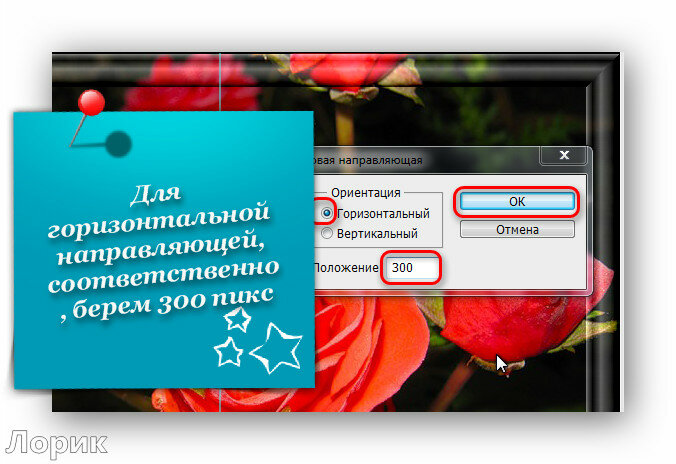





На этом этапе можно и остановиться, сделав тень у шара снизу.
Ну, вот и все. Наша работа готова. Подпишите ее и сохраните.
Надеюсь, у вас все получилось! Лучшее "Спасибо" - это ваши работы..))

для вас Лариса Гурьянова
Метки: фотошоп уроки от ларисы гурьяновой |
Движение с увеличением и поворотом |
Это цитата сообщения Лариса_Гурьянова [Прочитать целиком + В свой цитатник или сообщество!]
Движение с увеличением и поворотом

ПАМЯТКА НАЧИНАЮЩИМ ФОТОШОППЕРАМ.
Мой результат урока

Читать далее
Серия сообщений "На Новый год":
Часть 1 - Создание собственных рождественских шаров
Часть 2 - Уроки фотошоп. 34 зимних спецэффекта
...
Часть 4 - Уроки Photoshop: Необычная новогодняя открытка
Часть 5 - НОВОГОДНИЕ МУЗЫКАЛЬНЫЕ ОТКРЫТКИ
Часть 6 - Движение с увеличением и поворотом
Часть 7 - Делаем в ФШ новогоднюю открытку с Санта Клаусом
Часть 8 - Маски для новогодних коллажей
...
Часть 19 - Как нарисовать козу или барашка.
Часть 20 - С Новым годом, друзья!
Часть 21 - Со старым Новым годом, друзья!
Метки: фотошоп уроки от ларисы гурьяновой |
Делаем часы в ФШ |
Это цитата сообщения Лариса_Гурьянова [Прочитать целиком + В свой цитатник или сообщество!]
Делаем часы в ФШ
Часы для фотошопа
В этом уроке по работе с фотошопом я научу Вас, как очень быстро нарисовать часы для фотошопа, причём их вид можно легко подстроить под любую фотографию путём изменения пользовательских фигур и стилей слоя. Кроме того, в этом уроке будет показано несколько интересных моментов работы в фотошопе, которые позволяют значительно ускорить работу и сэкономить Ваше время. Об этих фишках знают далеко не все даже опытные пользователи фотошопа. Так как создать часы для фотошопа?

Создадим документ произвольного размера - Ctrl+N. Создавать необходимо, конечно, с расчётом на будущее применение часов в своих фотографиях или работах.

Выберем инструмент "Произвольная фигура" (U) в режиме "Слой-фигура" (самая левая иконочка). Щёлкнем по чёрной стрелочке, рядом с полем "Фигура" и в раскрывшемся списке выберем набор "Баннеры и награды". А уже в нём я использовал вот такой кружок с лепестками (в русской версии фотошопа он называется "Клеймо").

Удерживая клавишу Shift (для соблюдения пропорций) нарисуем кружок примерно в месте нахождения цифры "12" у любых часов.

Теперь нам надо найти центр нашего документа. Для этого переходим в "Просмотр - Новая направляющая".

В появившемся окне выбираем ориентацию направляющей и в поле "Положение" ставим цифру 250, так как мы создавали документ размером 500х500 пикселов, а нам нужен центр этого документа.

В документе мы увидим направляющую, которая точно проходит через центр будущих часов. Точно таким же способом создаём и направляющую другой ориентации.

Теперь мы нажимаем очень удобное сочетание клавиш Ctrl+Alt+T, которое позволяет создавать копию клейма и одновременно трансформировать его.

Не применяя трансформации, центр трансформации кружка перемещаем в центр документа и вводим на верхней панели параметров свободного трансформирования угол поворота 30 градусов. Применяем трансформирование - Enter.

А теперь ещё одно волшебное сочетание клавиш. Нажимаем и удерживаем клавиши Shift+Ctrl+Alt и 10 раз подряд нажимаем клавишу "T". Получаем вот такую интересную заготовку часов.

Вот так сейчас выглядит палитра "Слои".

Перейдём на палитру "Стили" и подберём подходящий стиль для кружочков. Я выбрал "Затенённый красный скос".

Получаем вот такой результат.

Выбираем инструмент "Текст" (T) с подходящими параметрами шрифта (мой выбор Вы видите на скриншоте ниже) и пишем первую цифру "1". Располагаем её в нужном месте.

К текстовому слою я применил стиль "Синяя скрепка для бумаги".

Получаем вот такую единичку.

Теперь ещё один интересный способ работы в фотошопе. Удерживая клавишу Alt, перетаскиваем цифру "1" на соседний кружок, отпускаем цифру. Вот так легко и быстро мы создали копию единички. Таким же способом создаём цифры во всех кружочках. Не забудьте сделать активным инструмент "Перемещение" (V).

В палитре "Слои" образовалось двенадцать текстовых слоёв с цифрой один. Наверное, Вы поняли, что этот способ позволяет значительно сэкономить время работы в фотошопе.

Выбираем инструмент "Текст" (Т). Два раза левой кнопкой мыши поочереди щёлкаем на цифре "1" и вводим нужное число. Чтобы быстро применить результат изменения (текущую правку) нажимайте клавишу Enter на числовой клавиатуре (нажатие обычной клавиши Enter приводит к переносу курсора на другую строчку).

Делаем активным инструмент "Перемещение" (V), поочереди щёлкаем на цифрах и с помощью клавиш стрелочек выравниваем цифры внутри кружочков.

Теперь будем создавать стрелки часов. Выбираем инструмент "Произвольная фигура" (U) в режиме "Слой-фигура" и в наборе "Стрелки" выбираем подходящую стрелочку (я выбрал "Стрелку 15").

Удерживая клавишу Shift, рисуем стрелку в центре часов и придаём ей подходящий стиль. Я выбрал "Хромированный глянец".

Чтобы в палитре "Слои" текстовые слои нам не мешали, выделяем их с помощью клавиш Shift или Ctrl.

Нажимаем сочетание клавиш Ctrl+G и получаем "Группу 1". Создаём вторую стрелочку, для этого достаточно нажать сочетание клавиш Ctrl+J (при активном верхнем слое).

Применяем свободное трансформирование - Ctrl+T поочереди к стрелочкам и делаем их одну покороче, а другую подлиней так, чтобы они проходили через центр документа.

Получаем почти готовые часы. Не хватает только винта, который будет удерживать стрелки.

Создаём в палитре "Слои" новый слой для чего щёлкнем по второй справа иконке. Верхний слой расположим на самом верху.

Выберем инструмент "Кисть" (В) со 100% жёсткостью, цвет переднего плана - чёрный. Подбираем диаметр кисти и один раз щёлкнем в центре документа.

Два раза левой кнопкой мыши щёлкнем по верхнему слою.

Появляется окно "Стиль слоя", в котором ставим галочки "Тень" и "Тиснение". На самих вкладках никаких параметров не меняем.

Таким образом, мы создали часы для фотошопа.

Источник
В этом уроке по работе с фотошопом я научу Вас, как очень быстро нарисовать часы для фотошопа, причём их вид можно легко подстроить под любую фотографию путём изменения пользовательских фигур и стилей слоя. Кроме того, в этом уроке будет показано несколько интересных моментов работы в фотошопе, которые позволяют значительно ускорить работу и сэкономить Ваше время. Об этих фишках знают далеко не все даже опытные пользователи фотошопа. Так как создать часы для фотошопа?

Создадим документ произвольного размера - Ctrl+N. Создавать необходимо, конечно, с расчётом на будущее применение часов в своих фотографиях или работах.

Выберем инструмент "Произвольная фигура" (U) в режиме "Слой-фигура" (самая левая иконочка). Щёлкнем по чёрной стрелочке, рядом с полем "Фигура" и в раскрывшемся списке выберем набор "Баннеры и награды". А уже в нём я использовал вот такой кружок с лепестками (в русской версии фотошопа он называется "Клеймо").

Удерживая клавишу Shift (для соблюдения пропорций) нарисуем кружок примерно в месте нахождения цифры "12" у любых часов.

Теперь нам надо найти центр нашего документа. Для этого переходим в "Просмотр - Новая направляющая".

В появившемся окне выбираем ориентацию направляющей и в поле "Положение" ставим цифру 250, так как мы создавали документ размером 500х500 пикселов, а нам нужен центр этого документа.

В документе мы увидим направляющую, которая точно проходит через центр будущих часов. Точно таким же способом создаём и направляющую другой ориентации.

Теперь мы нажимаем очень удобное сочетание клавиш Ctrl+Alt+T, которое позволяет создавать копию клейма и одновременно трансформировать его.

Не применяя трансформации, центр трансформации кружка перемещаем в центр документа и вводим на верхней панели параметров свободного трансформирования угол поворота 30 градусов. Применяем трансформирование - Enter.

А теперь ещё одно волшебное сочетание клавиш. Нажимаем и удерживаем клавиши Shift+Ctrl+Alt и 10 раз подряд нажимаем клавишу "T". Получаем вот такую интересную заготовку часов.

Вот так сейчас выглядит палитра "Слои".

Перейдём на палитру "Стили" и подберём подходящий стиль для кружочков. Я выбрал "Затенённый красный скос".

Получаем вот такой результат.

Выбираем инструмент "Текст" (T) с подходящими параметрами шрифта (мой выбор Вы видите на скриншоте ниже) и пишем первую цифру "1". Располагаем её в нужном месте.

К текстовому слою я применил стиль "Синяя скрепка для бумаги".

Получаем вот такую единичку.

Теперь ещё один интересный способ работы в фотошопе. Удерживая клавишу Alt, перетаскиваем цифру "1" на соседний кружок, отпускаем цифру. Вот так легко и быстро мы создали копию единички. Таким же способом создаём цифры во всех кружочках. Не забудьте сделать активным инструмент "Перемещение" (V).

В палитре "Слои" образовалось двенадцать текстовых слоёв с цифрой один. Наверное, Вы поняли, что этот способ позволяет значительно сэкономить время работы в фотошопе.

Выбираем инструмент "Текст" (Т). Два раза левой кнопкой мыши поочереди щёлкаем на цифре "1" и вводим нужное число. Чтобы быстро применить результат изменения (текущую правку) нажимайте клавишу Enter на числовой клавиатуре (нажатие обычной клавиши Enter приводит к переносу курсора на другую строчку).

Делаем активным инструмент "Перемещение" (V), поочереди щёлкаем на цифрах и с помощью клавиш стрелочек выравниваем цифры внутри кружочков.

Теперь будем создавать стрелки часов. Выбираем инструмент "Произвольная фигура" (U) в режиме "Слой-фигура" и в наборе "Стрелки" выбираем подходящую стрелочку (я выбрал "Стрелку 15").

Удерживая клавишу Shift, рисуем стрелку в центре часов и придаём ей подходящий стиль. Я выбрал "Хромированный глянец".

Чтобы в палитре "Слои" текстовые слои нам не мешали, выделяем их с помощью клавиш Shift или Ctrl.

Нажимаем сочетание клавиш Ctrl+G и получаем "Группу 1". Создаём вторую стрелочку, для этого достаточно нажать сочетание клавиш Ctrl+J (при активном верхнем слое).

Применяем свободное трансформирование - Ctrl+T поочереди к стрелочкам и делаем их одну покороче, а другую подлиней так, чтобы они проходили через центр документа.

Получаем почти готовые часы. Не хватает только винта, который будет удерживать стрелки.

Создаём в палитре "Слои" новый слой для чего щёлкнем по второй справа иконке. Верхний слой расположим на самом верху.

Выберем инструмент "Кисть" (В) со 100% жёсткостью, цвет переднего плана - чёрный. Подбираем диаметр кисти и один раз щёлкнем в центре документа.

Два раза левой кнопкой мыши щёлкнем по верхнему слою.

Появляется окно "Стиль слоя", в котором ставим галочки "Тень" и "Тиснение". На самих вкладках никаких параметров не меняем.

Таким образом, мы создали часы для фотошопа.

Источник
Метки: фотошоп уроки от ларисы гурьяновой |
Блестящая рамочка |
Это цитата сообщения Лариса_Гурьянова [Прочитать целиком + В свой цитатник или сообщество!]
Метки: фотошоп уроки от ларисы гурьяновой |
Рисуем каплю в ФШ |
Это цитата сообщения Лариса_Гурьянова [Прочитать целиком + В свой цитатник или сообщество!]
Рисуем каплю в ФШ
КОД ДЛЯ МЕЙЛА.

ПАМЯТКА НАЧИНАЮЩИМ ФОТОШОПЕРАМ
Рисуем каплю в ФШ

Открыли в ФШ подходящую картинку, сняли "замочек" со слоя - перетащили его в корзину

Инструментом Овальное выделение нарисовали будущую каплю
нарисовали будущую каплю





















Сняли выделение - Ctrl + D.
Ну, вот. Наша капля готова. Надеюсь, и у вас все получилось. Удачи!!!

Училась здесь
для вас Лариса Гурьянова
КОД ДЛЯ МЕЙЛА.

ПАМЯТКА НАЧИНАЮЩИМ ФОТОШОПЕРАМ

Открыли в ФШ подходящую картинку, сняли "замочек" со слоя - перетащили его в корзину

Инструментом Овальное выделение





















Сняли выделение - Ctrl + D.
Ну, вот. Наша капля готова. Надеюсь, и у вас все получилось. Удачи!!!

Училась здесь
для вас Лариса Гурьянова
Серия сообщений "* Уроки фотошоп":
Часть 1 - Фото - как задний план
Часть 2 - Анимированный дождь в ФШ
...
Часть 36 - Экшен для ФШ - красивая рамка
Часть 37 - Делаем маску из фото в ФШ
Часть 38 - Рисуем каплю в ФШ
Часть 39 - Урок ФШ - Плавный переход между картинками
Часть 40 - Разукрашиваем рамку для видео
...
Часть 59 - Я так училась фотошоп(у)
Часть 60 - Делаем разрезную рамку в ФШ
Часть 61 - ШИКАРНЫЕ ВИДЕО-УРОКИ ПО Adobe Photoshop CS5!
Метки: фотошоп уроки от ларисы гурьяновой |
Плагин Genicap, делающий цветы в ФШ |
Это цитата сообщения Лариса_Гурьянова [Прочитать целиком + В свой цитатник или сообщество!]
Плагин Genicap, делающий цветы в ФШ
КОД ДЛЯ МЕЙЛА ЗДЕСЬ

ПАМЯТКА НАЧИНАЮЩИМ ФОТОШОПЕРАМ
Плагин Genicap, делающий цветы в ФШ
Хотите научиться быстро делать вот такие цветы?



Тогда вам понадобится плагин для ФШ - Genicap, который можно скачать снизу по ссылке.
genicap 22.rar
"Читать далее..."

ПАМЯТКА НАЧИНАЮЩИМ ФОТОШОПЕРАМ
Хотите научиться быстро делать вот такие цветы?



Тогда вам понадобится плагин для ФШ - Genicap, который можно скачать снизу по ссылке.
genicap 22.rar
Метки: фотошоп уроки от ларисы гурьяновой фильтры и плагины |
уроки для начинающих в ФШ - делаем коллаж |
Это цитата сообщения Лариса_Гурьянова [Прочитать целиком + В свой цитатник или сообщество!]
Метки: фотошоп уроки от ларисы гурьяновой |
УЧИМСЯ ПОЛЬЗОВАТЬСЯ ФИЛЬТРОМ Alien Skin Xenofex 2 - Constellation |
Это цитата сообщения Лариса_Гурьянова [Прочитать целиком + В свой цитатник или сообщество!]
УЧИМСЯ ПОЛЬЗОВАТЬСЯ ФИЛЬТРОМ Alien Skin Xenofex 2 - Constellation

ПАМЯТКА НАЧИНАЮЩИМ ФОТОШОПЕРАМ
УЧИМСЯ ПОЛЬЗОВАТЬСЯ ФИЛЬТРОМ Alien Skin Xenofex 2 - Constellation
Скачать сам фильтр можно из вложения снизу.
Как-то уже давно меня попросили рассказать про настройки этого фильтра. Уверяю вас, что двигая ползунками фильтра, вы и сами все быстро освоите, но для тех, кто любит "посмотреть", вот наглядные примеры работы этого фильтра.

"Читать далее..."

ПАМЯТКА НАЧИНАЮЩИМ ФОТОШОПЕРАМ
Скачать сам фильтр можно из вложения снизу.
Как-то уже давно меня попросили рассказать про настройки этого фильтра. Уверяю вас, что двигая ползунками фильтра, вы и сами все быстро освоите, но для тех, кто любит "посмотреть", вот наглядные примеры работы этого фильтра.

Метки: фотошоп уроки от ларисы гурьяновой |
Делаем "рваную" рамку |
Это цитата сообщения Лариса_Гурьянова [Прочитать целиком + В свой цитатник или сообщество!]
Делаем "рваную" рамку
КОД ДЛЯ МЕЙЛА.

ПАМЯТКА НАЧИНАЮЩИМ ФОТОШОПЕРАМ
Делаем "рваную" рамку
Хочу представить вашему вниманию такую интересную рамку.

Загибать края рамки будем фильтром AV.Bros Page Curl Pro
Стучите по файлу с расширением exe прямо в архивной папке и укажите путь установки плагина C\Program Files\Adobe\Adobe Photoshop CS5\Plug-ins\AV Bros
Ключ для плагина: EMFA - WEFV - 16AF - 22BY - J3SN
Итак, начнем.




Взяли небольшую кисточку












Фильтр каждый раз требует ввода ключа, сделайте это..))

И так сделали с каждой частью рамки. Экспериментируйте, меняйте настройки, пока не добьетесь хорошего результата.



Можно оставить и так, но мне не очень нравится просто гладкий салатовый нижний фон. Придадим ему мятость бумаги. Для этого используем такую заготовку







Надеюсь, у вас все получилось. Удачи!
для вас Лариса Гурьянова
КОД ДЛЯ МЕЙЛА.

ПАМЯТКА НАЧИНАЮЩИМ ФОТОШОПЕРАМ
Хочу представить вашему вниманию такую интересную рамку.

Загибать края рамки будем фильтром AV.Bros Page Curl Pro
Стучите по файлу с расширением exe прямо в архивной папке и укажите путь установки плагина C\Program Files\Adobe\Adobe Photoshop CS5\Plug-ins\AV Bros
Ключ для плагина: EMFA - WEFV - 16AF - 22BY - J3SN
Итак, начнем.




Взяли небольшую кисточку












Фильтр каждый раз требует ввода ключа, сделайте это..))

И так сделали с каждой частью рамки. Экспериментируйте, меняйте настройки, пока не добьетесь хорошего результата.



Можно оставить и так, но мне не очень нравится просто гладкий салатовый нижний фон. Придадим ему мятость бумаги. Для этого используем такую заготовку







Надеюсь, у вас все получилось. Удачи!
для вас Лариса Гурьянова
Серия сообщений "Делаем рамки":
Часть 1 - Золотая рамочка с фильтром Factory C в ФОТОШОПЕ
Часть 2 - Рамочка с радужным градиентом
...
Часть 24 - Урок "Как избежать деления рамочки ФШ при написании в ней текста"
Часть 25 - Делаем в ФШ рамку для видео
Часть 26 - Делаем "рваную" рамку
Часть 27 - Рамочка "Linda Jacobs"
Часть 28 - Как сделать рамочку в ФШ (1-я ЧАСТЬ урока) - урок от Мираж
...
Часть 45 - Как сделать разрезную рамку в ФШ
Часть 46 - Коды для Мейла и ЛиРу
Часть 47 - Делаем разрезную рамку в ФШ
Серия сообщений "* Делаем рамки в ФШ":
Часть 1 - Делаем простейшую рамку в ФШ
Часть 2 - Делаем оригинальную рамку для фото
...
Часть 10 - Делаем оригинальную рамку в ФШ - 2
Часть 11 - Делаем художественную рамку в ФШ
Часть 12 - Делаем "рваную" рамку
Метки: фотошоп уроки от ларисы гурьяновой |
| Страницы: | [2] 1 |